SSL-Zertifikat generieren#
Für den Zugriff auf die Digitaluhr über gesicherte Webseiten - https ist es notwendig, das SSL-Zertifikat direkt auf die Digitaluhr zu speichern. Die Uhren sind mit einem Werkszertifikat ausgestattet, das während des Herstellungsprozesses generiert wird.
Siehe auch
Weitere Informationen über den Zugriff auf die Webschnittstelle von einem Webbrowser über HTTP- und HTTPS-Protokolle finden Sie hier .
Zertifikate werden im Herstellerprozess ab der SW-Version v7.12 bereitgestellt. Im Falle einer Aktualisierung der SW-Version in der Digitaluhr von früheren Versionen, wird ein aktiver Alarm Invalid SSL certificate angezeigt. Es ist also notwendig, ein eigenes SSL-Zertifikat hochzuladen.
Zertifikat erforderlich:
RSA 2048 Bit
Fingerprint benutzt SHA-256
Zertifikat generieren#
Sie können eine beliebige Methode zur Erstellung von Zertifikaten verwenden.
Wenn Sie mit dem Prozess der Zertifikatserstellung nicht vertraut sind, können Sie diese Website nutzen.
Besuchen Sie CertificateTools.com.
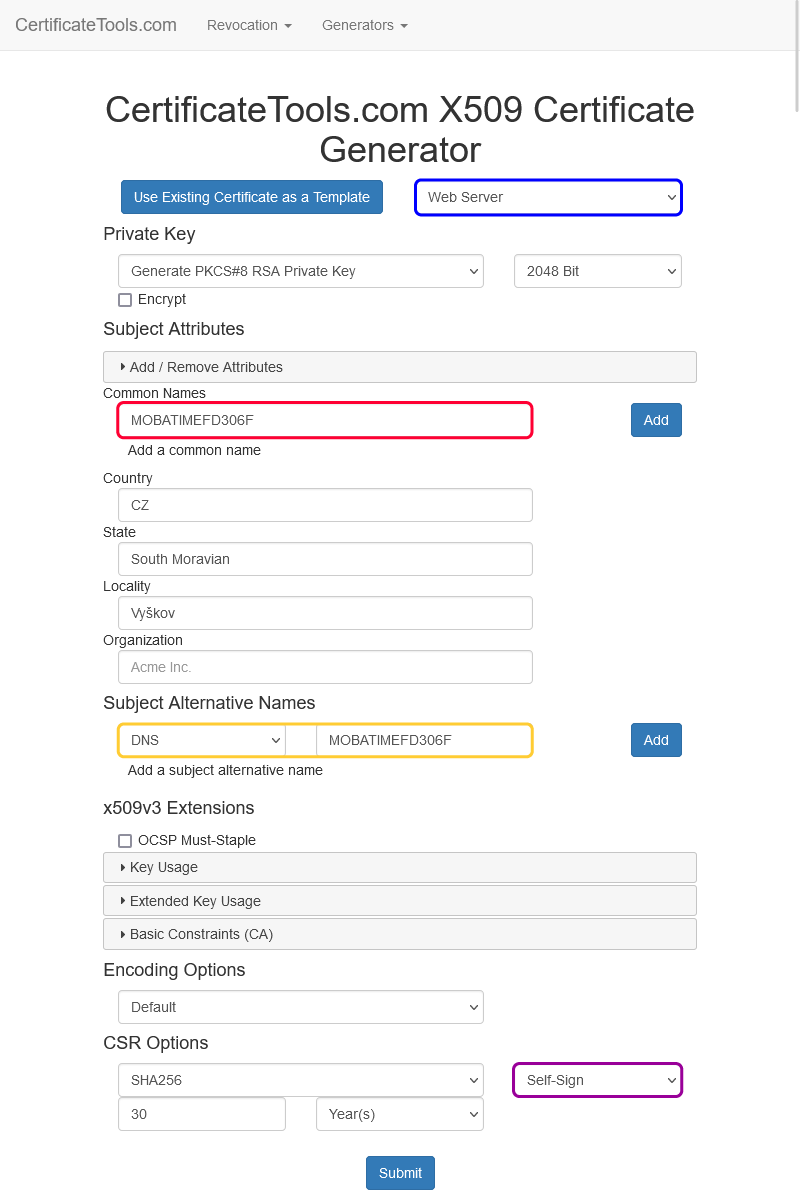
In der Liste oben rechts wählen Sie bitte die Option Web Server (blau markiert).
In die Spalten Common Names (rot markiert) geben Sie bitte den gewünschten Namen des Betreffs ein und klicken auf Add.
Zum Beispiel wird „MOBATIMEFD306F“ für die MAC-Adresse „00:16:91:fd:30:6f“ im Herstellerprozess verwendet.
In die Spalte Subject Alternative Names DNS (gelb markiert) geben Sie bitte den gewünschten Namen des Betreffs ein und klicken dann auf Add.
Der gewünschte Name des Betreffs kann sein:
MOBATIMEFD306F(wie oben angegeben)MOBATIMEFD306F.localIP-Adresse
In den CSR-Optionen setzen Sie bitte CSR Only auf Self-Sign (lila markiert) und geben die gewünschte Gültigkeitsdauer des Zertifikats an, z.B. 30 Jahre.
Optional können Sie auch andere Felder einstellen.
Klicken Sie dann auf Submit.
Auf der Webseite wird ein Zertifikat erstellt.
Laden Sie die Dateien Private Key und PEM Certificate herunter.
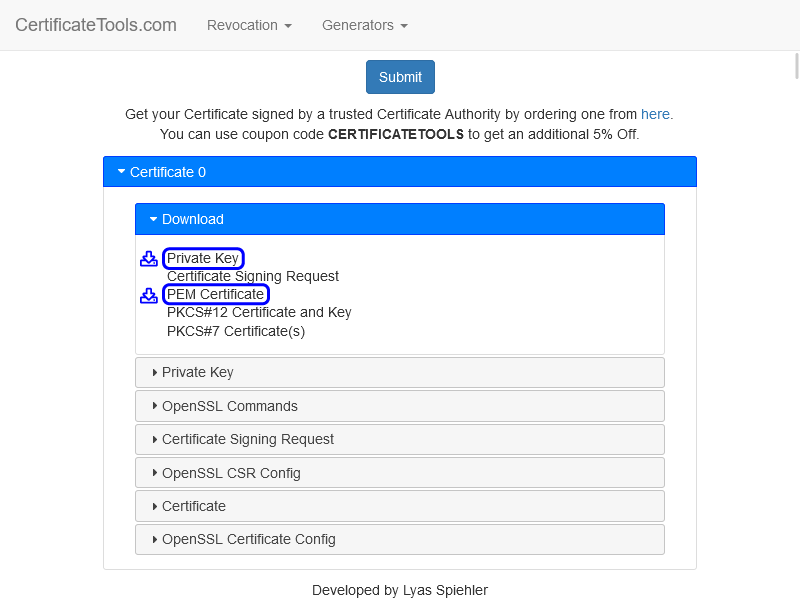
Hinweis
Sie können diese Anweisungen auch verwenden, wenn Sie verschiedene SSL-Zertifikate erstellen möchten.
Hochladen eines Zertifikats#
Benennen Sie die Datei
cert.key(Private Key) inkey.pemum.Benennen Sie die Datei
cert.crt(PEM Certificate) incert.pemum.Kopieren Sie diese Dateien in den Ordner für Ihren TFTP-Server.
Navigieren Sie auf der Webseite der Digitaluhr zum Abschnitt Supervision Services.
Setzen Sie das Feld HTTPS server certificate upload auf Private Key und drücken Sie Apply.
Es sollte
Configuration savedangezeigt werden und der private Schlüssel sollte hochgeladen werden.Setzen Sie das Feld HTTPS server certificate upload auf Certificate und drücken Sie Apply.
Es sollte
Configuration savedangezeigt werden und das Zertifikat sollte hochgeladen werden.
Zertifikat beantragen und verwalten#
Ein neues Zertifikat beantragen#
Setzen Sie das Feld HTTPS server certificate manage auf Apply user certificates und drücken Sie Apply.
Es sollte
Configuration savedangezeigt werden und ein neues Zertifikat sollte hochgeladen werden.
Benutzerzertifikat löschen#
Setzen Sie das Feld HTTPS server certificate manage auf Apply factory certificates (delete user certificates) und drücken Sie Apply.
Es sollte
Configuration savedangezeigt werden und die Benutzerzertifikate sollten gelöscht werden.